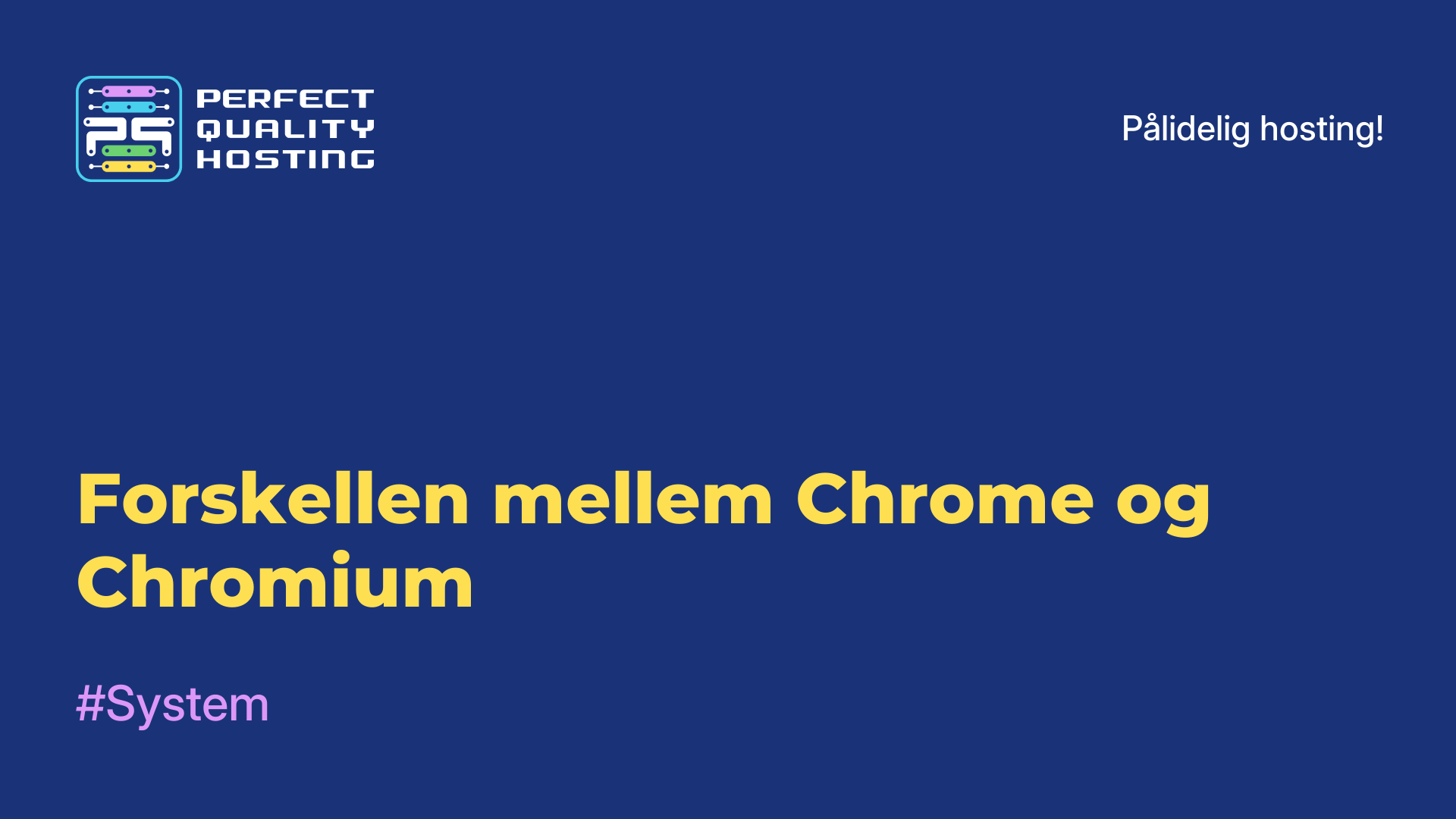-
Storbritannien+44 (20) 4577-20-00
-
USA+1 (929) 431-18-18
-
Israel+972 (55) 507-70-81
-
Brasilien+55 (61) 3772-18-88
-
Canada+1 (416) 850-13-33
-
Tjekkiet+420 (736) 353-668
-
Estland+372 (53) 683-380
-
Grækenland+30 (800) 000-02-04
-
Irland+353 (1) 699-43-88
-
Island+354 (53) 952-99
-
Litauen+370 (700) 660-08
-
Holland+31 (970) 1027-77-87
-
Portugal+351 (800) 180-09-04
-
Rumænien+40 (376) 300-641
-
Sverige+46 (79) 008-11-99
-
Slovakiet+421 (2) 333-004-23
-
Schweiz+41 (22) 508-77-76
-
Moldova+373 (699) 33-1-22
Sådan aktiverer du musesupport i Tmux
At gøre det muligt at bruge musen som inputenhed, så du kan styre din computer og dine programmer mere effektivt og bekvemt ved hjælp af musemarkøren. Dette er især vigtigt for GUI-arbejde, spil, redigeringsprogrammer og andre programmer, hvor brugen af en mus i høj grad forbedrer hastigheden og nøjagtigheden af handlinger.
Mere om Tmux
Tmux er en terminal-multiplexer, der giver brugerne mulighed for at køre flere terminalsessioner i et enkelt vindue. Det giver mulighed for at opdele skærmen i flere ruder, skifte mellem dem og styre flere terminalsessioner samtidigt.
Nogle af nøglefunktionerne i Tmux:
- Multiplexing: Du kan oprette og administrere flere sessioner, der kan køre uafhængigt af hinanden.
- Understøttelse af delt vindue: Du kan dele skærmen op i flere ruder (vandret eller lodret) og arbejde i hver af dem.
- Afbryd og genopret forbindelsen: Du kan afbryde en Tmux-session og genoprette forbindelsen til den senere, så alle dine processer forbliver aktive.
- Tilpasning: Der er også mulighed for at tilpasse ved hjælp af konfigurationsfiler, så du kan skræddersy det til dine behov.
Tmux er især nyttig for udviklere og systemadministratorer, der arbejder med fjernservere eller har brug for at styre terminalsessioner effektivt.
Instruktioner til aktivering af musen
For at aktivere musesupport i Tmux skal du tilføje linjen:
set-option -g mouse on`~/.tmux.conf`-filen(hvis denne fil ikke allerede er oprettet, skal du oprette den). Når du har foretaget ændringer i konfigurationsfilen, skal du genstarte Tmux (luk alle sessionsvinduer, og start den igen).
Derefter vil du kunne bruge musen i Tmux på følgende måde:
- For at vælge tekst skal du trykke på venstre museknap og vælge den ønskede del af teksten;
- For at kopiere den valgte tekst til udklipsholderen skal du højreklikke på musen;
- for at indsætte tekst fra udklipsholderen skal du trykke på Ctrl+Shift+v.
Hvis du har en lodret opdeling, kan du også bruge en 2x2-matrix med pixels til venstre.
Gem dine ændringer, tryk Ctrl+b : og kør derefter en sådan kommando for at genindlæse tmux:
source ~/.tmux.confDette afslutter tmux-opsætningen, og musen vil nu fungere.